Como ajustar a nova barra de tarefas Multi-Monitor no Windows 8 ou 10

Durante anos, os usuários se perguntaram por que a Microsoft não tornaria a barra de tarefas personalizável e utilizável em vários monitores. Felizmente, o Windows 8 e o 10 incluem um novo recurso que o torna muito melhor. Aqui está uma rápida olhada para aqueles que ainda não os viram.
A nova Barra de Tarefas do Windows 8 (e Windows 10) finalmente se expande por vários monitores e pode ser personalizada para que os botões da barra de tarefas de cada monitor sejam os botões do Windows. aberto nesse monitor. Você também pode fazer as duas barras de tarefas mostrarem todas as janelas, se você escolher
Ajustando a barra de tarefas do Multi-Monitor
Para acessar as novas configurações, entre nas propriedades da barra de tarefas clicando com o botão direito do mouse na barra de tarefas e escolha Propriedades. Uma vez lá, você verá a seção "Múltiplas exibições" na parte inferior da caixa de diálogo, onde você pode marcar rapidamente a caixa para ativar ou desativar a exibição da barra de tarefas nas telas.
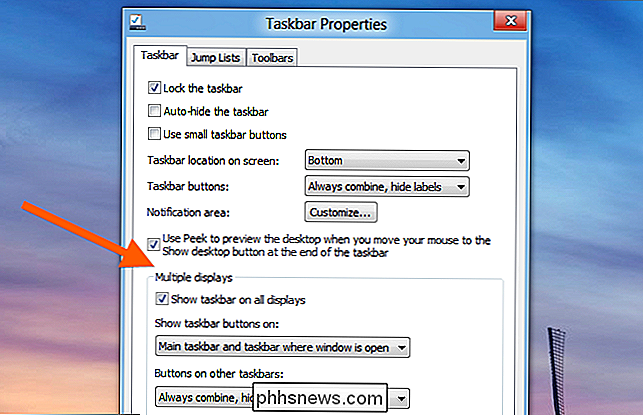
O menu suspenso "Mostrar botões da barra de tarefas" permite escolher onde os botões aparecem. Por exemplo, a captura de tela no começo deste artigo era da Barra de Tarefas principal e esta é da Barra de Tarefas no segundo monitor:

Deseja fazer botões maiores na barra de tarefas no segundo monitor? Você também pode alterar a configuração "Botões em outras barras de tarefas".

É tudo muito simples, e você provavelmente já se deparou com isso se gastou mais do que alguns minutos no Windows 8 ou 10 ... mas para aqueles que Não, é ótimo saber que o Windows finalmente nos fornece uma barra de tarefas com vários monitores.

Como ver quando uma mensagem de texto foi enviada no seu iPhone
Por padrão, o aplicativo Mensagens do iPhone mostra a data e a hora da primeira mensagem em qualquer dia, mas não para cada mensagem enviada e recebida. No entanto, o horário exato em que cada mensagem foi enviada é ocultado, mas há uma maneira fácil de mostrar todos os registros de data e hora exatos.

Como fazer o downgrade para uma versão mais antiga do iOS em um iPhone ou iPad
A Apple quer manter seu iPhone e seu iPad atualizados. Mas você pode querer voltar para um sistema operacional mais antigo. Isso é especialmente verdadeiro se você estiver experimentando uma versão beta do iOS no seu iPhone ou iPad. Quando uma nova versão estável do iOS for lançada, normalmente só é possível voltar para a versão antiga por alguns dias, embora haja um truque que você possa usar.



